代码仓库
代码仓库为软件开发者提供基于GitLab的在线代码托管服务包括代码克隆/下载/提交/推送/比较/合并/分支/Code Review等功能。
菜单路径
产品与服务→软件开发→代码仓库
操作步骤
1.登录控制台。
2.点击“产品与服务”选择“软件开发”>“代码仓库”。
项目
项目是基于GitLab的在线代码仓库,具备安全监管、分支保护/合并、在线代码编辑等功能的云端代码仓库,旨在解决软件开发者在跨地域协同、多分支并发、代码版本管理、安全性等方面的问题。
项目列表操作
操作步骤
1.登录控制台。
2.点击“产品与服务”选择“软件开发”>“代码仓库”>“项目”,进入代码仓库项目列表页面。

列表中的操作
| 操作名称 | 详解 |
|---|---|
| 创建项目 | 创建代码仓库项目。 |
| 查询 | 支持模糊查询,输入“项目名称”即可进行查询。 |
| 刷新 | 刷新代码仓库项目列表。 |
| 项目名称 | 代码仓库项目名称超链接,查看项目的相关信息 |
| 编辑 | 编辑代码仓库项目 |
| 删除 | 删除代码仓库项目,删除数据不可恢复与访问,请谨慎操作! |
创建项目
创建项目:创建代码仓库,然后在仓库内可以对代码进行提交、编辑、删除等操作
操作步骤
1.登录控制台。
2.点击“产品与服务”选择“软件开发”>“代码仓库”>“项目”,进入代码仓库项目页面。
3.点击“+ 创建项目”,进入创建代码仓库项目页面。

| 属性名称 | 填写规则 |
|---|---|
| 项目地址 | 1-50个字符,只能以字母开头,只可包含字母、数字、下划线及中横线。 |
| 描述 | 项目的描述。 |
| 可见性等级 | 项目的可见性等级 |
| 初始化存储库 | 添加. gitignore、许可证和自述文件 |
项目详情页面操作
操作步骤
1.登录控制台。
2.点击“产品与服务”选择“软件开发”>“代码仓库”>“项目”,进入代码仓库项目页面。
3.点击“项目名称”超文本链接,进入代码仓库项目详情页面。

项目详情页中的操作
| 操作名称 | 详解 |
|---|---|
| 提交 | 项目提交超文本链接,查看项目的提交信息。 |
| 分支 | 项目分支超文本链接,查看项目的分支信息。 |
| 标签 | 项目标签超文本链接,查看项目的标签信息。 |
| 合并请求 | 项目合并请求超文本链接,查看项目的合并请求信息。 |
| 设置 | 项目设置超文本链接,查看项目的成员信息。 |
| 分支切换 | 切换项目的分支 |
| 新建文件 | 在项目中新建文件 |
| 上传文件 | 在项目中上传文件 |
| 新建分支 | 在项目中新建分支 |
| 新建标签 | 在项目中新建标签 |
| 克隆项目 | 通过HTTPS克隆项目 |
| 下载源码 | 下载项目的源码 压缩成zip或者TAR文件 |
| 目录名称 | 目录名称超文本链接,查看目录的详情 |
| 目录提交 | 目录提交超文本链接,查看目录的提交详情 |
| 文件名称 | 文件名称超文本链接,查看文件的详情 |
| 文件提交 | 文件提交超文本链接,查看文件的提交详情 |
项目提交列表操作
操作步骤
1.登录控制台。
2.点击“产品与服务”选择“软件开发”>“代码仓库”>“项目”,进入代码仓库项目页面。
3.点击“项目名称”>“提交”,进入代码仓库项目提交列表页面。
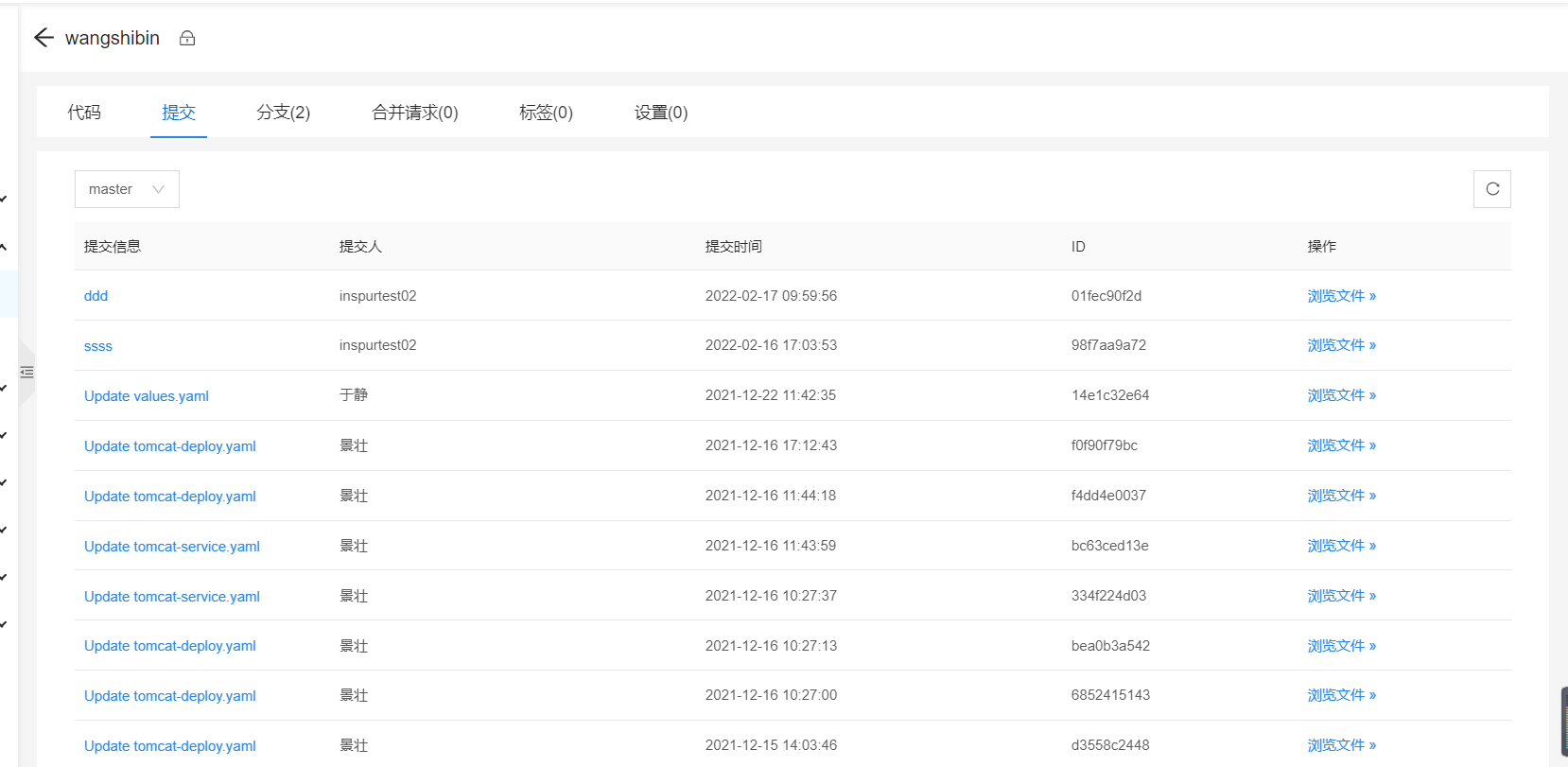
项目提交列表中的操作
| 操作名称 | 详解 |
|---|---|
| 分支/标签 | 切换项目的分支或标签 |
| 刷新 | 刷新提交列表页。 |
| 提交名称 | 提交名称超文本链接,查看提交的详情。 |
| 浏览文件 | 查看该提交所在的文件。 |
项目分支列表操作
操作步骤
1.登录控制台。
2.点击“产品与服务”选择“软件开发”>“代码仓库”>“项目”,进入代码仓库项目页面。
3.点击“项目名称”>“分支”,进入代码仓库项目分支列表页面。
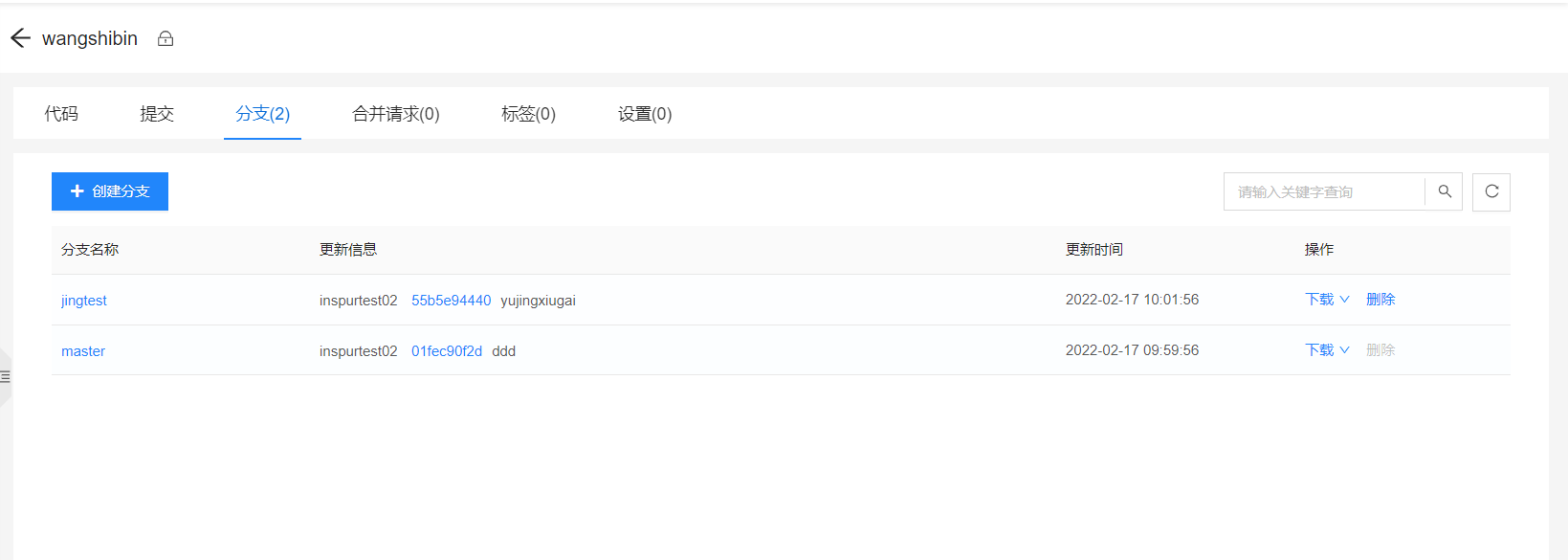
项目分支列表中的操作
| 操作名称 | 详解 |
|---|---|
| 创建分支 | 创建新的项目分支 |
| 查询 | 支持模糊搜索,输入“分支名称”即可进行查询。 |
| 刷新 | 刷新分支列表页。 |
| 分支名称 | 分支名称超文本链接,查看该分支下的文件。 |
| 更新信息 | 最新提交超文本链接,查看该提交的详情。 |
| 下载 | 下载分支,支持zip和tar.gz下载。 |
| 删除 | 删除分支,删除数据不可恢复与访问,请谨慎操作!。 |
创建分支
创建分支:新建一个在代码仓库里不同版本下的代码分支,便于开发。
操作步骤
1.登录控制台。
2.点击“产品与服务”选择“软件开发”>“代码仓库”>“项目”,进入代码仓库项目页面。
3.点击“项目名称”>“分支”>“+ 创建分支”,进入代码仓库项目分支列表页面。
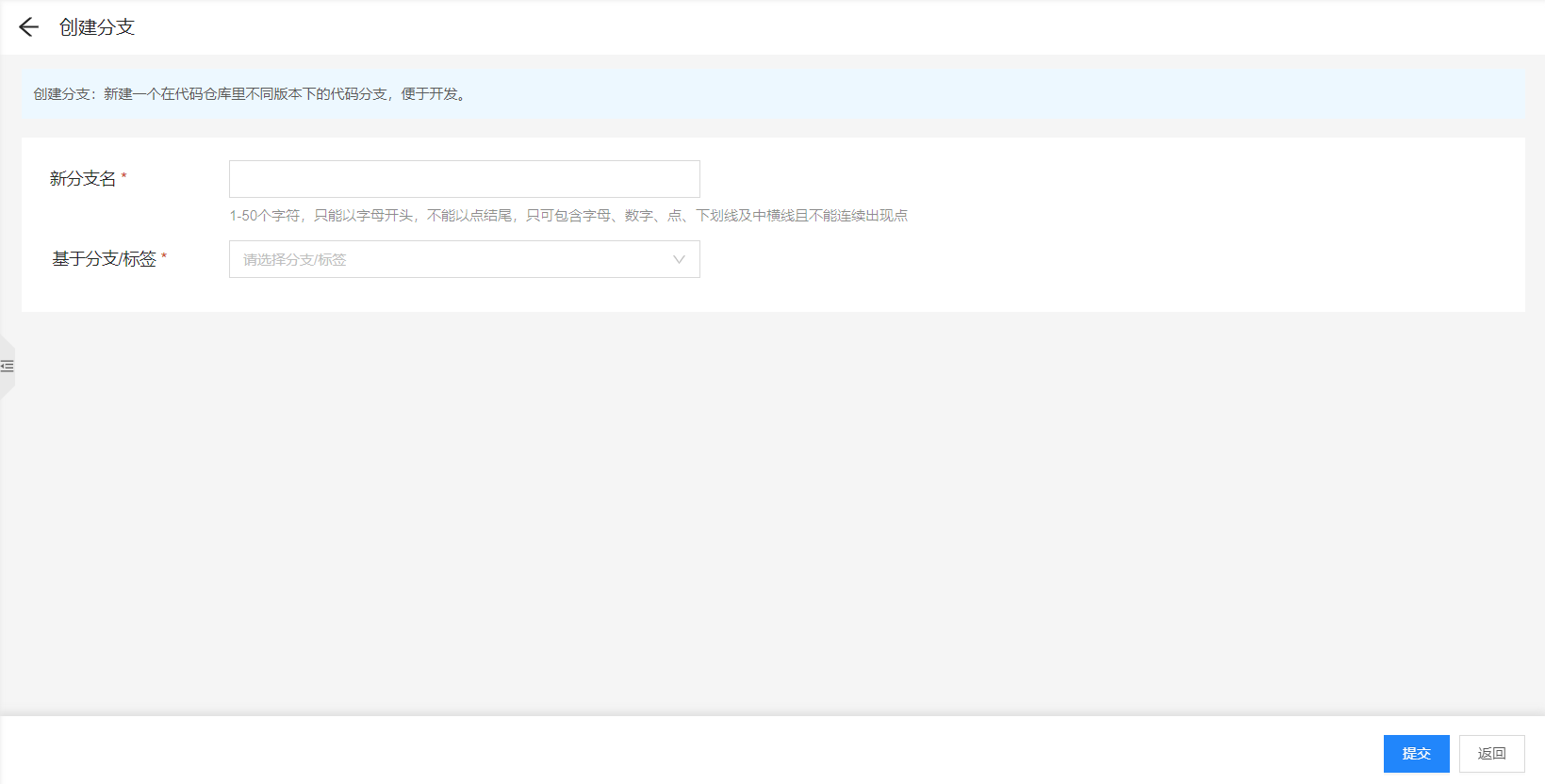
| 属性名称 | 填写规则 |
|---|---|
| 新分支名 | 1-50个字符,只能以字母开头,不能以点结尾,只可包含字母、数字、点、下划线及中横线且不能连续出现点。 |
| 基于分支/标签 | 新建的分支所基于的分支/标签。 |
项目标签列表操作
操作步骤
1.登录控制台。
2.点击“产品与服务”选择“软件开发”>“代码仓库”>“项目”,进入代码仓库项目页面。
3.点击“项目名称”>“标签”,进入代码仓库项目分支列表页面。

项目标签列表中的操作
| 操作名称 | 详解 |
|---|---|
| 创建标签 | 创建新的项目标签 |
| 查询 | 支持模糊搜索,输入“标签名称”即可进行查询。 |
| 刷新 | 刷新标签列表页。 |
| 浏览代码 | 查看该标签下的代码。 |
| 提交id | 查看该标签下的提交记录。 |
| 删除 | 删除标签,删除数据不可恢复与访问,请谨慎操作!。 |
| 下载 | 下载该标签,支持zip和tar.gz下载。 |
创建标签
新建标签:新建代码仓库在某次提交下的版本标志。
操作步骤
1.登录控制台。
2.点击“产品与服务”选择“软件开发”>“代码仓库”>“项目”,进入代码仓库项目页面。
3.点击“项目名称”>“标签”>“+ 创建标签”,进入代码仓库项目分支列表页面。
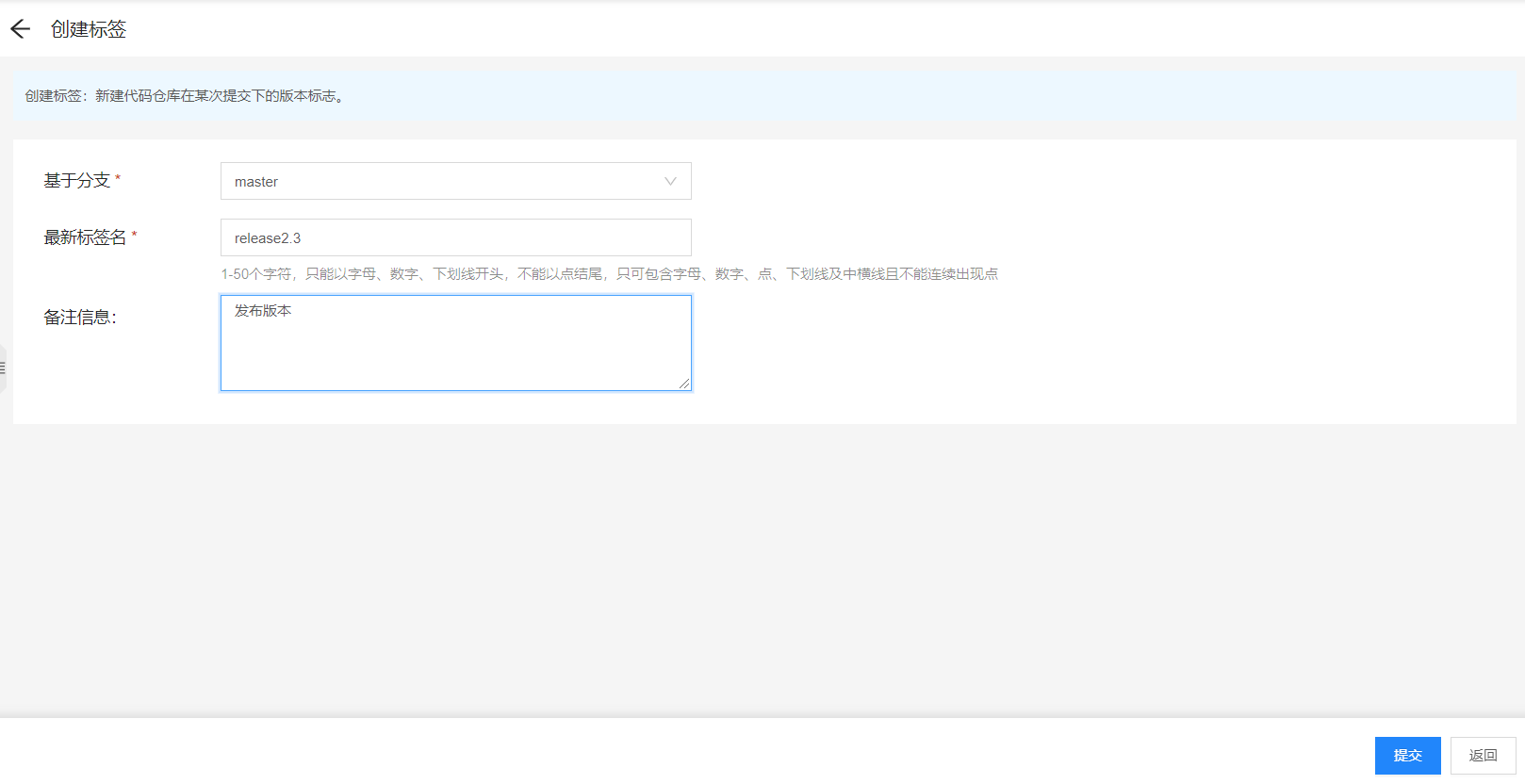
| 属性名称 | 填写规则 |
|---|---|
| 基于分支 | 新建的标签所基于的分支。 |
| 最新标签名 | 1-50个字符,只能以字母开头,不能以点结尾,只可包含字母、数字、点、下划线及中横线且不能连续出现点。 |
| 备注信息 | 标签的备注信息。 |
项目合并请求列表操作
操作步骤
1.登录控制台。
2.点击“产品与服务”选择“软件开发”>“代码仓库”>“项目”,进入代码仓库项目页面。
3.点击“项目名称”>“合并请求”,进入代码仓库项目分支列表页面。

项目合并请求列表中的操作
| 操作名称 | 详解 |
|---|---|
| 新建合并请求 | 创建新的合并请求 |
| 合并请求名称 | 合并请求名称超文本链接,查看合并请求的详情。 |
合并请求列表可根据合并请求的状态不同,筛选出状态分别为“Open”、“Merged”、“Closed”的合并请求,或者展示出所有的合并请求“All”
新建合并请求
操作步骤
1.登录控制台。
2.点击“产品与服务”选择“软件开发”>“代码仓库”>“项目”,进入代码仓库项目页面。
3.点击“项目名称”>“合并请求”>“+ 新建合并请求”,进入代码仓库项目新建合并请求页面。
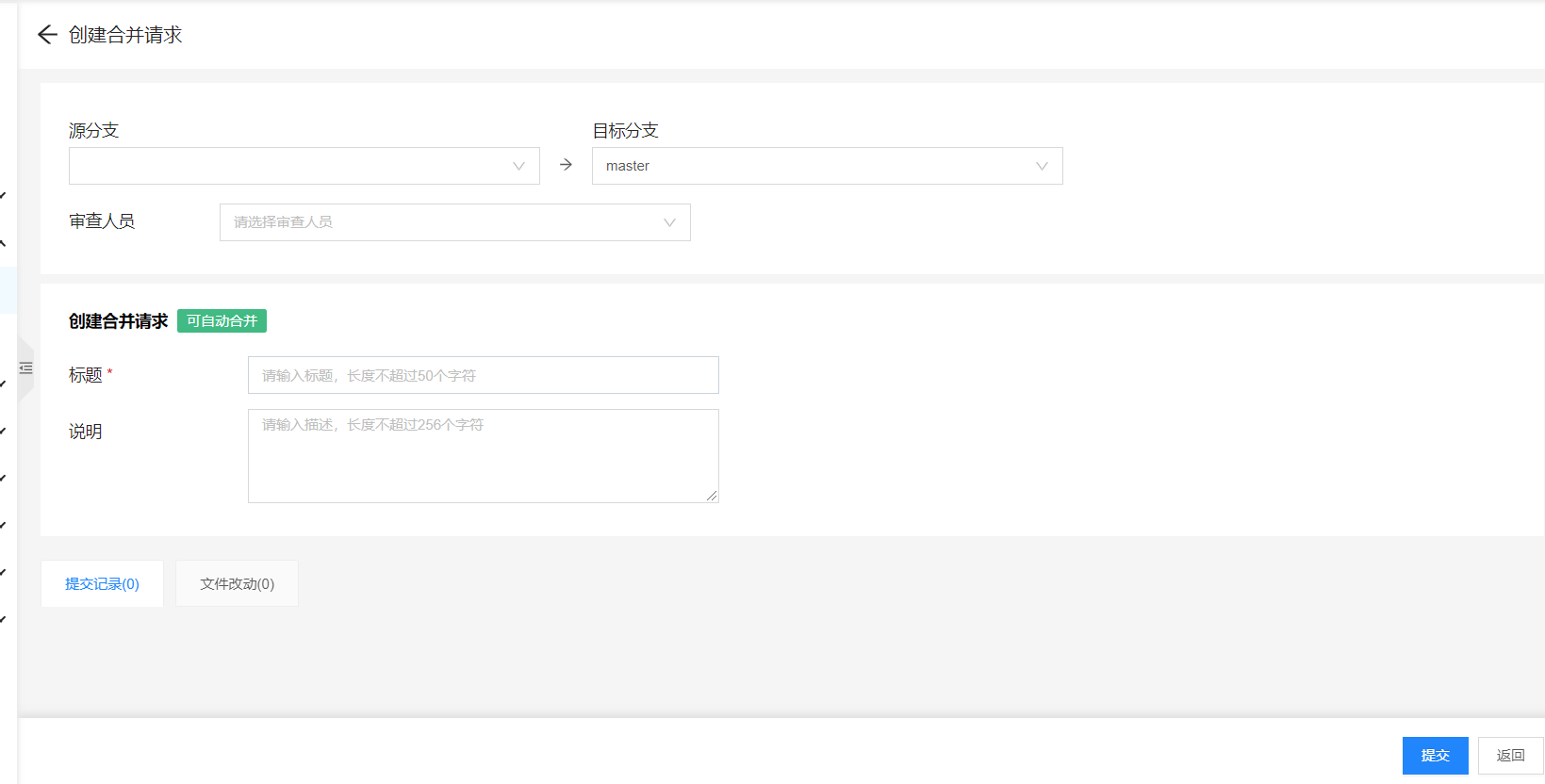
| 属性名称 | 填写规则 |
|---|---|
| 源分支 | 新建合并请求的来源分支。 |
| 目标分支 | 新建合并请求的目标分支。 |
| 审查人员 | 新建和并请求的审查人员 |
| 标题 | 新建合并请求的标题。 |
| 说明 | 新建合并请求的描述。 |
来源分支和目标分支不能为同一分支
项目合并请求详情页面
操作步骤
1.登录控制台。
2.点击“产品与服务”选择“软件开发”>“代码仓库”>“项目”,进入代码仓库项目页面。
3.点击“项目名称”>“合并请求”>“合并请求名称”,进入代码仓库项目合并请求详情页面。

项目合并请求详情页面中的操作
| 操作名称 | 详解 |
|---|---|
| 编辑 | 编辑合并请求 |
| 关闭 | 关闭 |
| 删除源分支 | 合并合并请求时死否删除源分支 |
项目成员列表操作
操作步骤
1.登录控制台。
2.点击“产品与服务”选择“软件开发”>“代码仓库”>“项目”,进入代码仓库项目页面。
3.点击“项目名称”>“设置”,进入代码仓库项目成员列表页面。

项目成员列表中的操作
| 操作名称 | 详解 |
|---|---|
| 添加成员 | 将新的成员添加到项目中 |
| 编辑 | 对项目中的成员进行操作。 |
| 删除 | 将成员从项目中移除,此操作不可恢复,请慎重。 |
添加成员
添加成员:添加一位用户到该项目中
操作步骤
1.登录控制台。
2.点击“产品与服务”选择“软件开发”>“代码仓库”>“项目”,进入代码仓库项目页面。
3.点击“项目名称”>“成员”>“+ 添加成员”,进入代码仓库项目添加成员页面。
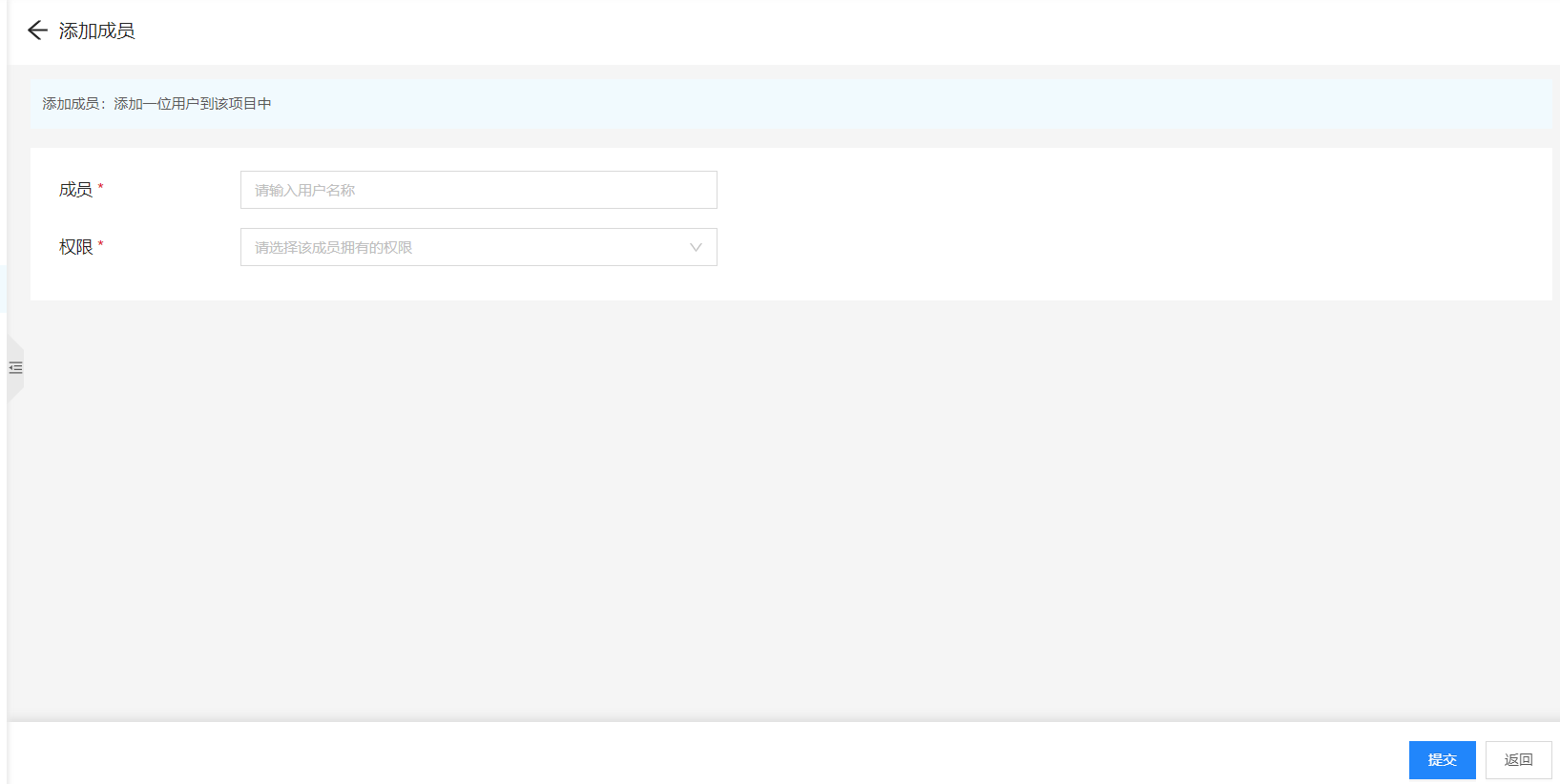
| 属性名称 | 填写规则 |
|---|---|
| 成员 | 选择成员。 |
| 权限 | 选择权限。 |
项目目录详情页面
操作步骤
1.登录控制台。
2.点击“产品与服务”选择“软件开发”>“代码仓库”>“项目”,进入代码仓库项目页面。
3.点击“项目名称”>“目录名称”,进入代码仓库项目文件详情页面。

项目目录详情中的操作
| 操作名称 | 详解 |
|---|---|
| 分支/标签 | 切换项目的分支/标签。 |
| 新建文件 | 在该目录下新建文件。 |
| 上传文件 | 在该目录下上传文件。 |
| 下载 | 下载目录,支持多种格式下载 |
| 目录最新提交名称 | 目录最新提交名称超文本链接,查看提交详情 |
| 文件名称 | 目录下的文件名称超文本链接,查看文件详情 |
| 文件最新提交名称 | 目录中文件的最新提交名称超文本链接,查看提交详情 |
项目文件详情页面
操作步骤
1.登录控制台。
2.点击“产品与服务”选择“软件开发”>“代码仓库”>“项目”,进入代码仓库项目页面。
3.点击“项目名称”>“文件名称”,进入代码仓库项目文件详情页面。
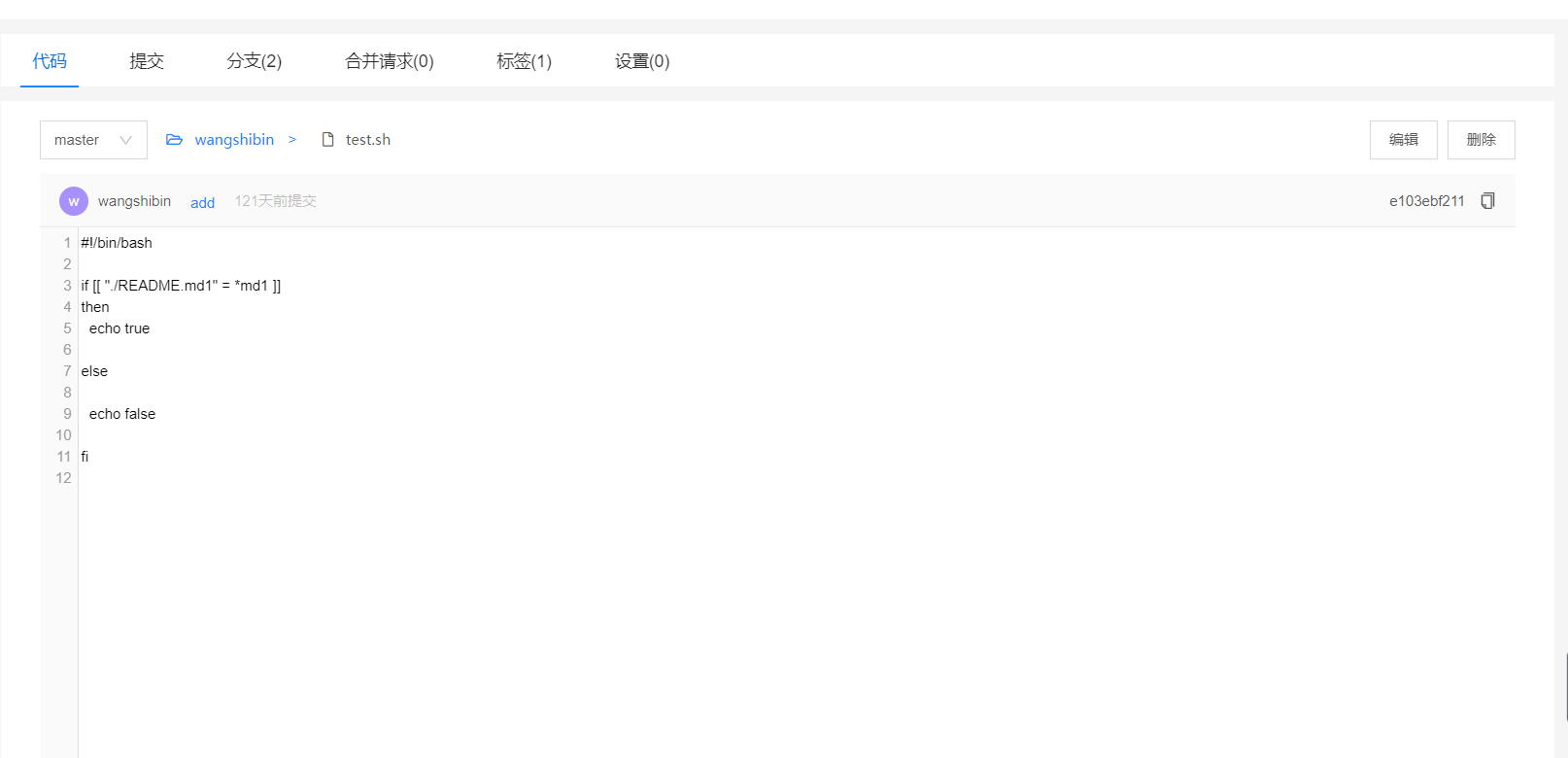
项目文件详情中的操作
| 操作名称 | 详解 |
|---|---|
| 分支/标签 | 切换项目的分支/标签 |
| 编辑 | 编辑文件 |
| 删除 | 删除文件,此操作不可恢复,请慎重 |
新建文件
新建文件:支持text和base64两种文件格式,text是纯文本格式 base64是用于传输8Bit字节码的编码方式之一。
操作步骤
1.登录控制台。
2.点击“产品与服务”选择“软件开发”>“代码仓库”>“项目”,进入代码仓库项目页面。
3.点击“项目名称”>“新建文件”,进入代码仓库项目新建文件页面。
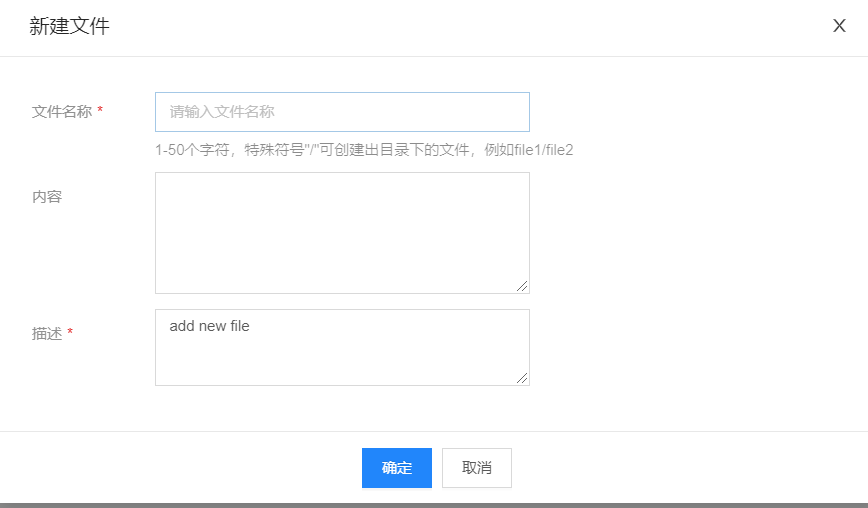
| 属性名称 | 填写规则 |
|---|---|
| 文件名称 | 1-50个字符,只能以字母开头,只可包含字母、数字、点、下划线及中横线。 |
| 内容 | 填写文件的内容。 |
| 描述 | 填写文件的描述。 |
群组
组允许您跨多个项目管理和协作。组成员可以访问其所有项目。
群组列表操作
操作步骤
1.登录控制台。
2.点击“产品与服务”选择“软件开发”>“代码仓库”>“群组”,进入代码仓库群组列表页面。
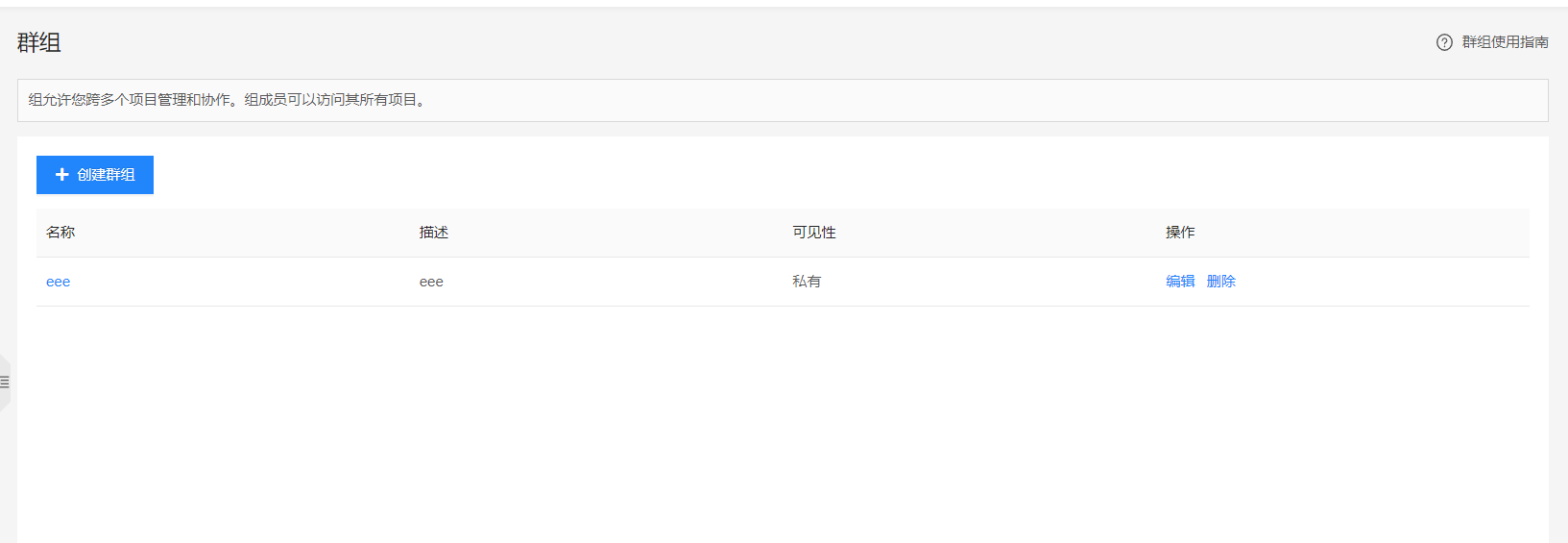
列表中的操作
| 操作名称 | 详解 |
|---|---|
| 创建群组 | 创建群组。 |
| 名称 | 群组名超文本链接,查看群组的详情。 |
| 编辑 | 编辑代码仓库群组 |
| 删除 | 删除代码仓库群组,删除数据不可恢复与访问,请谨慎操作! |
创建群组
群组创建:组允许您跨多个项目管理和协作。组成员可以访问其所有项目。
操作步骤
1.登录控制台。
2.点击“产品与服务”选择“软件开发”>“代码仓库”>“群组”,进入代码仓库群组页面。
3.点击“+ 创建群组”,进入创建代码仓库群组页面。

| 属性名称 | 填写规则 |
|---|---|
| 群组名称 | 1-50个字符,只能以字母开头,只可包含字母、数字、下划线及中横线。 |
| 描述 | 群组的描述。 |
| 可见性等级 | 项目的可见性等级 |
| 权限 | 仓库管理员可以添加或移除团队的访问权限 |
群组详情页面
操作步骤
1.登录控制台。
2.点击“产品与服务”选择“软件开发”>“代码仓库”>“群组”>“群组名”,进入代码仓库群组详情页面。
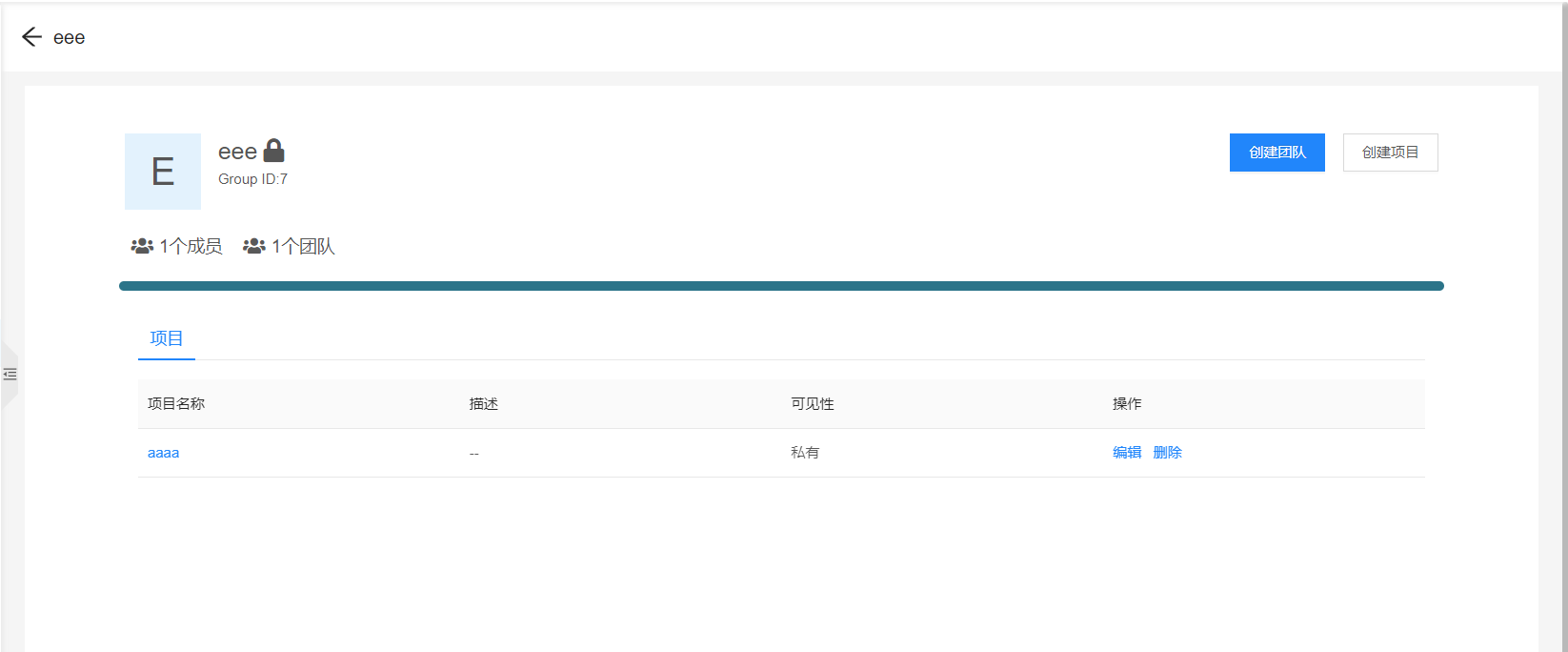
列表中的操作
| 操作名称 | 详解 |
|---|---|
| 创建团队 | 创建群组下的团队 |
| 创建项目 | 创建代码仓库项目。 |
| 群组下的子组 | 查看群组下的子组详情 |
| 群组下的项目 | 查看群组下的仙项目详情 |
| 编辑 | 编辑群组下的子组 |
| 删除 | 删除代码仓库群组下的子组,删除数据不可恢复与访问,请谨慎操作! |
成员列表操作
操作步骤
1.登录控制台。
2.点击“产品与服务”选择“软件开发”>“代码仓库”>“群组”>“群组名”>“成员”,进入代码仓库群组成员列表页面。

列表中的操作
| 操作名称 | 详解 |
|---|---|
| 删除 | 删除代码仓库群组,删除数据不可恢复与访问,请谨慎操作! |